● 기가바이트 메인보드 펨웨어 F2에 bios F7 으로 업데이트 windows11 PC에서 TPM 2.0 사용
♨ 카랜더 일정 :
2021년10월08일
컨텐츠 정보
- 22,675 조회
본문
● 기가바이트 메인보드 펨웨어 F2에 bios F7 으로 업데이트 windows11 PC에서 TPM 2.0 사용
아래와 같이 bios 펨위어 업데이트 진행 했습니다
▶ 사이트 접속 파일을 다운로드 합니다
구글 검색이 편하게 자신의 보유 메인보드 검색 기가바이트 웹사티트로 들어 가세요
저는 b560m 기가바이트 검색 기가 홈페이지로 진입 합니다
https://www.gigabyte.com/kr/Motherboard/B560M-AORUS-PRO-rev-10#kf
지원에서 bios 부분으로 이동
https://www.gigabyte.com/kr/Motherboard/B560M-AORUS-PRO-rev-10/support#support-dl-bios
▶ 파일 다운로드 압축해제
usb 드라비브에 이동합니다
2021-10-05 오후 04:11 33,554,432 B560MAORUSPRO.F7
▶ 처음 부팅시 del 키로 coms로 진입 >> f8 ( Q-flash) 로 진입
==> usb 미장착시 진입불가
==> usb장착시 진입가능
> update bios 선택
> 좌측하단 아래로 이동 usb를 선택하면 우측에 파일이 보입
업데이트 완료 정보를 보면
<f7 업데이트 내용>
PC에서 TPM 2.0 사용
게시 2021년 8월
이 Windows 문서는 PC가 현재 TPM 2.0을 사용하도록 설정되어 있지 않은 경우 또는 해당 PC가 TPM 2.0을 실행할 수 있지만 11로 업그레이드할 수 없는 사용자를 위한 문서입니다. 이 수준의 기술 세부 정보를 익숙하지 않은 경우 디바이스에 대한 자세한 지침은 PC 제조업체의 지원 정보를 참조하는 것이 좋습니다.
지난 5년 동안 배송된 대부분의 PC는 신뢰할 수 있는 플랫폼 모듈 버전 2.0(TPM 2.0)을 실행할 수 있습니다. TPM 2.0은 보안 Windows 기능에 대한 중요한 구성 요소로 11을실행해야 합니다. TPM 2.0은 ID Windows용 비트록커 및 데이터 보호를 위한 Windows Hello 등 다양한 기능에 대해 11에서 사용됩니다.
경우에 따라 TPM 2.0을 실행하는 PC가 설정되지 않은 경우도 있습니다. 11로 업그레이드하는 Windows 디바이스에서 TPM 2.0을 사용하도록 설정되어 있는지 확인합니다. 자신의 PC를 구축하는 사람들이 사용하는 대부분의 소매 PC 마더보드(예: 사용할 수 있는 거의 alwatys)를 사용할 수 있는 경우에도 기본적으로 TPM이 꺼진 경우를 들 수 있습니다.
옵션 1: Windows 보안 앱 사용
디바이스 보안 설정 > 업데이트 & >Windows 보안 > 실행
이 화면에 보안 프로세서 섹션이 없는 경우 PC에 비활성화된 TPM이 있을 수 있습니다. 자세한 내용은 TPM을 사용하도록 설정하거나 PC 제조업체의 지원 정보를 확인하여 지침을 참조하세요. 를 사용하여 TPM을 사용하도록 설정합니다. TPM을 사용하도록 설정할 수 있는 경우 다음 단계를 완료하여 TPM 2.0인지 확인합니다.
보안 프로세서 아래에 보안 프로세서 세부 정보 옵션이 표시되어 있는 경우 해당 옵션을 선택하고 사양 버전이 2.0인지 확인합니다. 2.0 미만이면 디바이스가 11개 요구 사항을 충족하지 Windows 않습니다.
옵션 2: Microsoft 관리 콘솔 사용
[Windows키]+ R을 누르거나 실행 시작을> 선택합니다.
"tpm.msc"(견적 표시를 사용하지 않습니다)를 입력하고 확인 을 클릭합니다.
"호환되는 TPM을 찾을 수 없습니다"라는 메시지가 표시될 경우 PC에 사용할 수 없는 TPM이 있을 수 있습니다. 자세한 내용은 TPM을 사용하도록 설정하거나 PC 제조업체의 지원 정보를 확인하여 TPM을 사용하도록 설정하는 방법을 참조하세요. TPM을 사용하도록 설정할 수 있는 경우 다음 단계를 완료하여 TPM 2.0인지 확인합니다.
TPM을 사용할 준비가 됐는지 확인하는 메시지가 표시되면 TPM 제조업체 정보에서 사양 버전을 확인하여 2.0인지 확인하세요. 디바이스가 2.0 미만이면 디바이스가 11개 요구 사항을 Windows 충족하지 않습니다.
TPM을 사용하도록 설정하는 방법
TPM을 사용하도록 설정해야 하는 경우 이러한 설정은 UEFI BIOS(PC 펌웨어)를 통해 관리되고 디바이스에 따라 다릅니다. 다음을 선택하여 다음 설정에 액세스할 수 있습니다. 설정> 업데이트 & 복구 > 지금 다시 시작 을 > 수 있습니다.
다음 화면에서 UEFI 펌웨어 >> 고급 옵션 문제 해결을 설정> 다시 시작을 선택합니다. 이러한 설정은 때때로 고급, 보안 또는 신뢰할 수 있는 컴퓨팅으로 레이블이 지정된 UEFI BIOS의 하위 메뉴에 포함되어 있습니다. TPM을 사용하도록 설정하는 옵션은 보안 디바이스,보안 디바이스 지원,TPM 상태,AMD fTPM 스위치,AMD PSP fTPM,Intel PTT또는 Intel 플랫폼 트러스트 기술로 레이블이 지정될 수 있습니다.
TPM 설정을 변경하는 방법을 잘 알 수 없는 경우 PC 제조업체의 지원 정보를 확인하거나 해당 지원 조직에 문의하는 것이 좋습니다. 다음은 시작하는 데 도움이 되는 일부 PC 제조업체의 정보에 대한 링크입니다.
또한 참조
 ☞ https://11q.kr 에 등록된 자료 입니다. ♠ 정보찾아 공유 드리며 출처는 링크 참조 바랍니다♠
☞ https://11q.kr 에 등록된 자료 입니다. ♠ 정보찾아 공유 드리며 출처는 링크 참조 바랍니다♠
뷰PDF 1,2
office view
관련자료
-
링크
댓글목록
등록된 댓글이 없습니다.

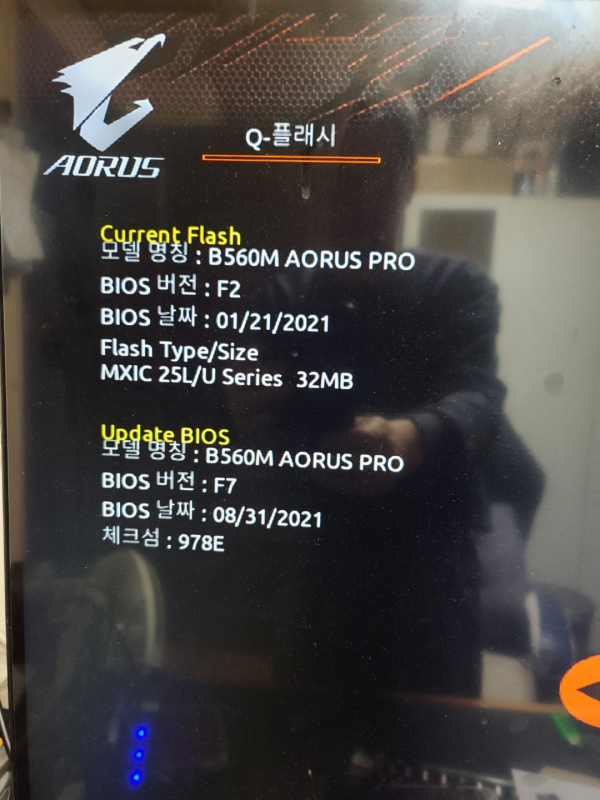
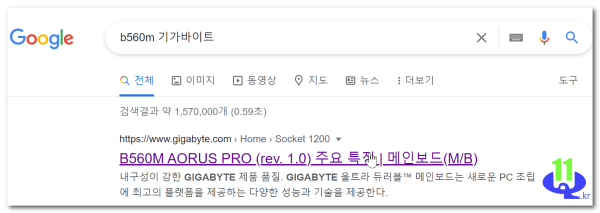
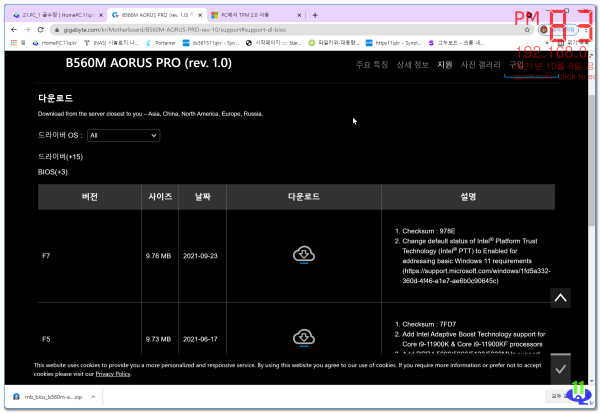
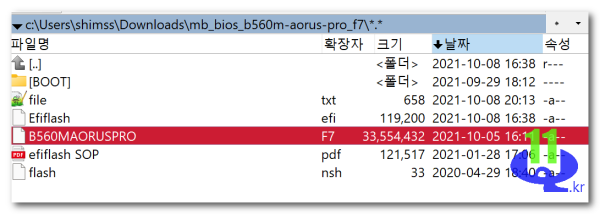
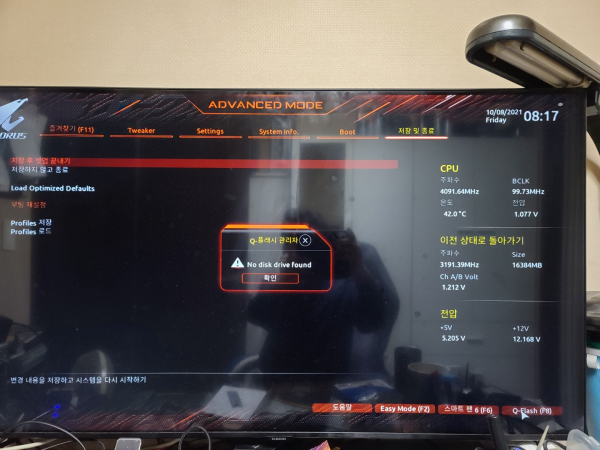
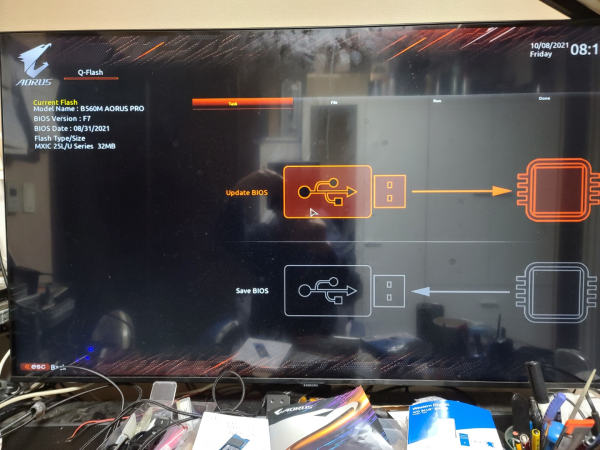
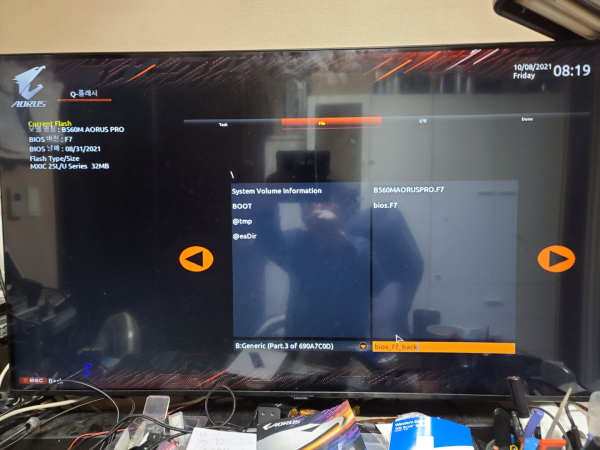
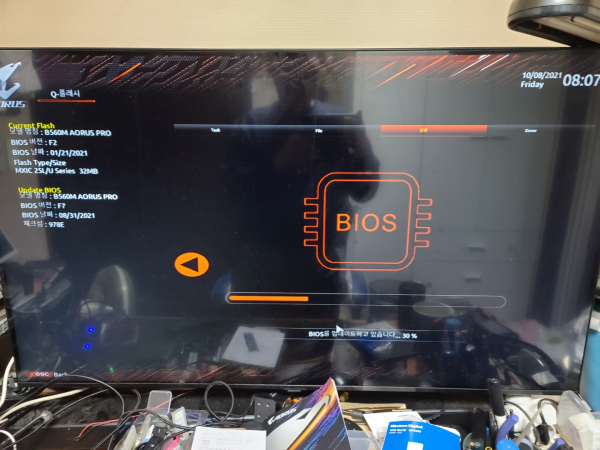
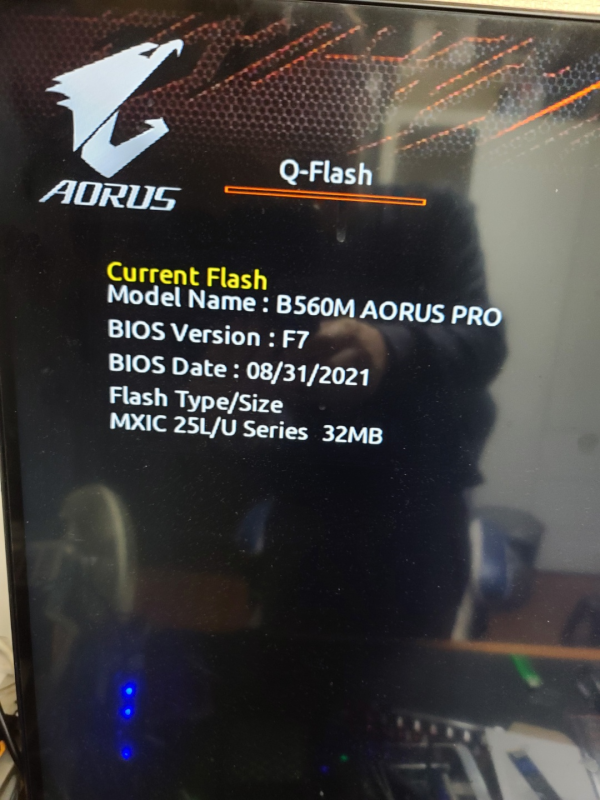
 ● PC에서 유튜브 다운로드 ( 부팅애니메이션 유튜브 영상 다운로드 용) _조회수_댓글수(
18571
● PC에서 유튜브 다운로드 ( 부팅애니메이션 유튜브 영상 다운로드 용) _조회수_댓글수(
18571